コンピュータに IP の競合が表示された場合はどうすればよいですか?
- 青灯夜游オリジナル
- 2019-05-06 17:57:22234020ブラウズ
解決策: 1. [コントロール パネル] を開き、[ネットワークの状態とタスクの表示] - [アダプター設定の変更] をクリックします; 2. [ネットワーク接続] ページで、[ローカル エリア接続] を右クリックします。 3. 「インターネット プロトコル バージョン 4」を選択し、「プロパティ」をクリックします。 4. ネットワーク カードの IP アドレスの取得方法を自動取得に変更します。

このチュートリアルの動作環境: Windows 7 システム、Dell G3 コンピューター。
IP アドレスの競合は、ローカル エリア ネットワークでよくある問題です。その理由は、コンピュータ上の IP アドレスが別のコンピュータによって占有されているためです。では、この状況を解決するにはどうすればよいでしょうか?次の記事では、IP アドレスが競合した場合の対処方法をいくつか紹介しますので、ご参考になれば幸いです。
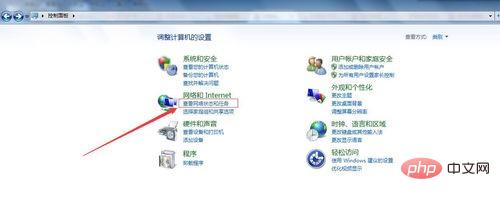
#コンピュータのディスプレイ IP 競合の解決策
画面左側にある [スタート] メニュー ボタンをクリックします。デスクトップで [コントロール パネル] ボタンを見つけ、クリックしてコントロール パネル ページに入り、ネットワークとインターネットの下の [ネットワークの状態とタスクの表示] ボタンを選択して、クリックして入力します。「ネットワークと共有センター」に入り、「アダプター設定の変更」ボタンを選択してに入ります。
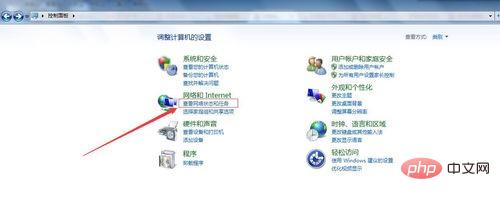
[ネットワーク接続] ページに入り、現在の [ローカル エリア接続] を右クリックして、[プロパティ] を選択します。
「ローカル接続」ページに入り、「インターネット プロトコル バージョン 4」を選択して、「プロパティ」をクリックします。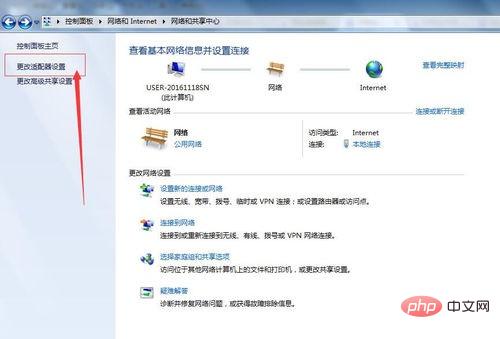
以上がコンピュータに IP の競合が表示された場合はどうすればよいですか?の詳細内容です。詳細については、PHP 中国語 Web サイトの他の関連記事を参照してください。
声明:
この記事の内容はネチズンが自主的に寄稿したものであり、著作権は原著者に帰属します。このサイトは、それに相当する法的責任を負いません。盗作または侵害の疑いのあるコンテンツを見つけた場合は、admin@php.cn までご連絡ください。
前の記事:仮想メモリの用途は何ですか?次の記事:仮想メモリの用途は何ですか?


